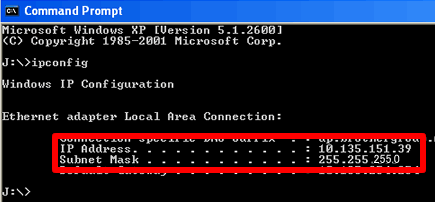MFC-8420
FAQ & Fehlerbehebung |
Die IP Adresse des Computers und des Brother Geräts überprüfen.
Bitte befolgen Sie die Schritte unten, um die IP Adresse Ihres Computers und Ihres Gerätes zu überprüfen:
Wie überprüfe ich die IP Adresse meines Computers?
(Windows)
-
(Windows 11)
Klicken Sie auf Start => (Alle Anwendungen =>) Windows Tools und starten Sie die Eingabeaufforderung.
(Windows 10)
Klicken sie auf Start => (Alle Apps) => Windows-System dann wählen Sie Eingabeaufforderung.
(Windows 8)-
Auf den Start Bildschirm, klicken Sie auf
 . Wenn
. Wenn  nicht vorhanden ist, machen Sie einen Rechtsklick an einem freien Ort auf dem Startbildschirm und wählen Sie All Apps aus der Leiste.
nicht vorhanden ist, machen Sie einen Rechtsklick an einem freien Ort auf dem Startbildschirm und wählen Sie All Apps aus der Leiste. - Klicken Sie auf Eingabeaufforderung.
(Windows 7)
Klicken Sie auf Start => Alle Programme => Zubehör und wählen Sie Eingabeaufforderung. -
Auf den Start Bildschirm, klicken Sie auf
- Geben Sie ipconfig. (C:\>ipconfig) ein und drücken Sie Enter.
-
Überprüfen Sie die IP Adresse und die Subnetzmaske.
-
-
Geben Sie exit (C:\>exit) ein und drücken Sie Enter um das Fenster zu schliessen
(Macintosh)
(macOS 13 or later)
- Klicken Sie auf Apple Menü und wählen Sie Systemeinstellungen > Netzwerk.
-
Wählen Sie Wi-Fi und darunter das Wort "Verbunden". Sollte dies nicht der Fall sein, wenden Sie sich an Ihren Netzwerkadministrator.
-
Klicken Sie auf Details.
-
Klicken Sie auf TCP/IP und überprüfen Sie die IP-Adresse und die Subnetzmaske.
Bitte stellen Sie sicher, dass die Subnetzmaske "255.255.255.0" ist.
Wenn Sie eine andere Subnetzmaske haben kontaktieren Sie bitte Ihren Netzwerkadministrator um dieses Problem zu beheben (dieser FAQ ist nicht für Ihre Netzwerkumgebung geeignet).(macOS 12 oder früher)
1. Klicken Sie auf Apple Menü und wählen Sie Systemeinstellungen > Netzwerk > Erweitert.
2. Klicken Sie auf TCP/IP und überprüfen Sie die IPv4-Adresse und die Subnetzmaske.
Bitte stellen Sie sicher, dass die Subnetzmaske "255.255.255.0" ist.
Wenn Sie eine andere Subnetzmaske haben kontaktieren Sie bitte Ihren Netzwerkadministrator um dieses Problem zu beheben (dieser FAQ ist nicht für Ihre Netzwerkumgebung geeignet).
Wie überprüfe ich die IP Adresse meines Brother Geräts
Wenn Ihr Gerät Netzwerkfähig ist, kann die IP Adresse über das Display angezeigt werden oder indem Sie die Netzwerkkonfiguration oder Geräteeinstellungen über das Menü Ausdrucke/Reports ausdrucken. Um genauer zu erfahren wie Sie die Netzwerkkonfiguration ausdrucken, konsultieren Sie das Benutzerhandbuch oder das Netzwerkhandbuch. Die neuesten Handbücher finden Sie jeweils im Abschnitt Handbücher auf der Produkte Seite.
-
Die fetten Nummern sollen die selben sein:
PC IP addresse: 192.168.1.2
Brother machine IP address: 192.168.1.199
Wenn die fettgedruckten Adressnummern NICHT übereinstimmen, lesen Sie bitte die entsprechenden FAQ's.
- Die Endnummern sollen sich unterscheiden, sich zwischen 2-254 befinden.
-
Die Adressen sollen für jedes Gerät im Netzwerk einzigartig sein.
Relevante Modelle
ADS-2600W, ADS-2600We, DCP-110C, DCP-310CN, DCP-315CN, DCP-7010, DCP-7025, DCP-8020, DCP-8025D, DCP-8040, DCP-8045D, FAX-1940CN, HL-1210W, HL-1212W, HL-3040CN, HL-3070CW, MFC-210C, MFC-3240C, MFC-3320CN, MFC-3340CN, MFC-3820CN, MFC-410CN, MFC-425CN, MFC-5440CN, MFC-5460CN, MFC-5840CN, MFC-5860CN, MFC-620CN, MFC-7225N, MFC-7420, MFC-7820N, MFC-8220, MFC-8420, MFC-8440, MFC-8820D, MFC-8840D, MFC-8840DN, MFC-890, MFC-9070, MFC-9160, MFC-9180, MFC-9420CN, MFC-9660, MFC-9880